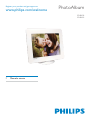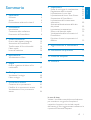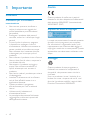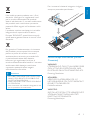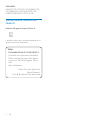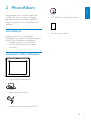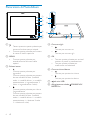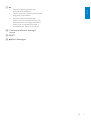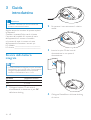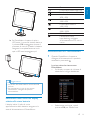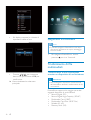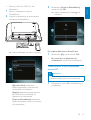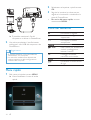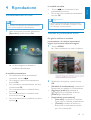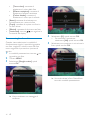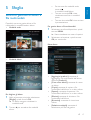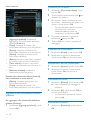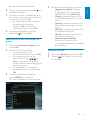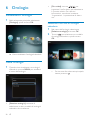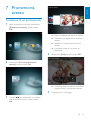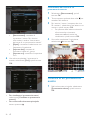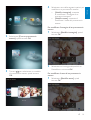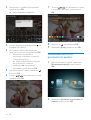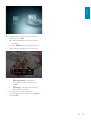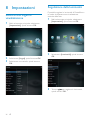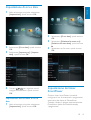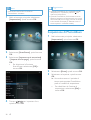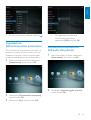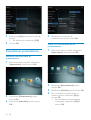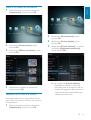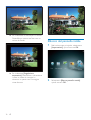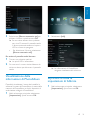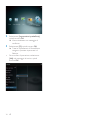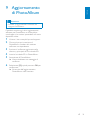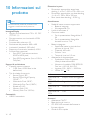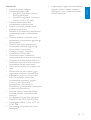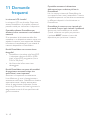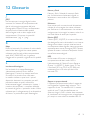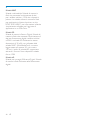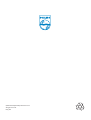Register your product and get support at
www.philips.com/welcome
IT Manuale utente
SPH8408
SPH8428
PhotoAlbum

3
Italiano
IT
In caso di aiuto
Visitare il sito Web www.philips.com/welcome
per accedere a una gamma completa di
materiale di supporto che include manuali
dell’utente, gli ultimi aggiornamenti software e le
risposte alle domande frequenti.
Sommario
1 Importante 4
Sicurezza 4
Avviso 4
Dichiar
azione relativa alla classe II 6
2 PhotoAlbum 7
Introduzione 7
Contenuto della conf
ezione 7
Panoramica di PhotoAlbum 8
3 Guida introduttiva 10
Ricarica della batteria integrata 10
Accensione di PhotoAlbum 1
1
Trasferimento di file multimediali 12
Menu rapido 14
Icone del tastierino 14
4 Riproduzione 15
Visualizzazione di foto 15
5 Sfoglia 17
Ricerca e gestione di album e file
multimediali 1
7
6 Orologio 20
Visualizzare l’orologio 20
Menu orologio 20
7 Promemoria evento 21
Creazione di un promemoria 21
Modifica di un promemoria ev
ento 22
Visualizzazione di un promemoria
evento 24
8 Impostazioni 26
Scelta di una lingua di visualizzazione 26
Regolazione della luminosità 2
6
Impostazione di ora e data 27
Impostazione del timer SmartPower 27
Sospensione di PhotoAlbum 28
Impostazione dell’orientamento
automatico 29
Attivazione/disattivazione dell’audio
dei pulsanti 29
Impostazioni presentazione 30
Sblocco del pannello tattile 32
Visualizzazione delle informazioni di
PhotoAlbum 33
Ripristino di tutte le impostazioni di
fabbrica 33
9 Aggiornamento di PhotoAlbum 35
10 Informazioni sul prodotto 36
11 Domande frequenti 38
12 Glossario 39

4
Avviso
Questo prodotto è conforme ai requisiti
essenziali e alle altre disposizioni fondamentali
delle direttive 2006/95/EC (bassa tensione),
2004/108/EC (EMC).
Rispetto dei diritti di copyright
La copia non autorizzata di materiale protetto
da copia, inclusi programmi per computer,
file, trasmissioni e registrazioni audio, può
rappresentare una violazione della legge sul
copyright e costituire un reato penale. Questo
apparecchio non deve essere utilizzato a tale
scopo.
Riciclaggio
Questo prodotto è stato progettato e
realizzato con materiali e componenti di
alta qualità, che possono essere riciclati e
riutilizzati.
Se su un prodotto si trova il simbolo di un
bidone con ruote, ricoperto da una X, vuol
dire che il prodotto soddisfa i requisiti della
Direttiva Comunitaria 2002/96/CE.
1 Importante
Sicurezza
Precauzioni per la sicurezza e
manutenzione
Non toccare, premere, strofinare o •
colpire lo schermo con oggetti duri
poiché potrebbero provocare danni
permanenti.
Scollegare il prodotto dalla presa di •
corrente, se non lo si utilizza per lunghi
periodi.
Prima di pulire lo schermo, spegnere •
il dispositivo e scollegare il cavo di
alimentazione. Utilizzare unicamente un
panno morbido e inumidito con acqua.
Non utilizzare alcol, sostanze chimiche
o detergenti per la casa per pulire il
prodotto.
Non collocare il prodotto vicino a fiamme •
libere o altre fonti di calore, compresa la
luce diretta del sole.
Non esporre il prodotto a pioggia o •
acqua. Non collocare contenitori di
liquidi, ad esempio vasi, accanto al
prodotto.
Non lasciar cadere il prodotto per evitare •
di danneggiarlo.
Installare e utilizzare servizi o software •
solo di fonti affidabili senza virus o
applicazioni dannose.
Questo prodotto è progettato •
esclusivamente per l’uso in ambienti
interni.
Utilizzare solo l’adattatore di •
alimentazione fornito.
La presa/spina deve essere facilmente •
raggiungibile e collocata in prossimità
dell’apparecchio stesso.
IT

5
Per rimuovere la batteria integrata, rivolgersi
sempre a personale specializzato.
North Europe Information (Nordic
Countries)
VARNING:
FÖRSÄKRA DIG OM ATT HUVUDBRYTARE
OCH UTTAG ÄR LÄTÅTKOMLIGA, NÄR
DU STÄLLER DIN UTRUSTNING PÅPLATS.
Placering/Ventilation
ADVARSEL:
SØRG VED PLACERINGEN FOR, AT
NETLEDNINGENS STIK OG STIKKONTAKT
ER NEMT TILGÆNGELIGE.
Paikka/Ilmankierto
VAROITUS:
SIJOITA LAITE SITEN, ETTÄ VERKKOJOHTO
VOIDAAN TARVITTAESSA HELPOSTI
IRROTTAA PISTORASIASTA.
Plassering/Ventilasjon
a
b
c
d
Non smaltire questo prodotto con i rifiuti
domestici. Informarsi sui regolamenti locali
per la raccolta differenziata dei prodotti
elettrici ed elettronici. Il corretto smaltimento
dei prodotti usati contribuisce a prevenire
potenziali effetti negativi sull’ambiente e sulla
salute.
Il prodotto contiene una batteria ricaricabile
integrata che è coperta dalla Direttiva
Europea 2006/66/EC; quest’ultima non può
quindi essere gettata insieme ai normali rifiuti
domestici.
Per garantire il funzionamento e la sicurezza
del prodotto, portare quest’ultimo sempre
presso un punto di raccolta o un centro
assistenza dove un tecnico provvederà alla
rimozione/sostituzione della batteria.
Informarsi sui regolamenti locali per la
raccolta differenziata delle batterie. Il corretto
smaltimento delle batterie contribuisce
a prevenire potenziali effetti negativi
sull’ambiente e sulla salute.
Attenzione
SE LA BATTERIA VIENE SOSTITUITA CON •
UNA DI TIPO ERRATO, È POSSIBILE CHE
QUEST’ULTIMA ESPLODA.
SMALTIRE LE BATTERIE USATE SEGUENDO
•
LE ISTRUZIONI.
Non rimuovere mai la batteria integrata se non
•
per le operazioni di smaltimento.
Italiano
IT

6
ADVARSEL:
NÅR DETTE UTSTYRET PLASSERES, MÅ
DU PASSE PÅ AT KONTAKTENE FOR
STØMTILFØRSEL ER LETTE Å NÅ.
Dichiarazione relativa alla
classe II
Simbolo dell’apparecchiatura Classe II
Il simbolo indica che il prodotto dispone di un
doppio sistema di isolamento.
Italia
DICHIARAZIONE DI CONFORMITA’
Si dichiara che l’apparecchio SPH84X8
Philips risponde alle prescrizioni dell’art.
2 comma 1 del D.M. 28 Agosto 1995 n.
548.
Fatto a Eindhoven
Philips Consumer Electronics
Philips, Glaslaan 2
5616 JB Eindhoven, The Netherlands
IT

7
CD-ROM con manuale dell’utente•
Guida di avvio rapido•
PhotoAlbum
Register your product and get support at
www.philips.com/welcome
PhotoAlbum
Quick Start Guide
2 PhotoAlbum
Congratulazioni per l’acquisto e benvenuti
in Philips! Per trarre il massimo vantaggio
dall’assistenza fornita da Philips, registrare il
proprio prodotto sul sito: www.philips.com/
welcome.
Introduzione
Questo prodotto è un Philips Digital
PhotoAlbum con batteria ricaricabile integrata.
Philips Digital PhotoAlbum consente di:
Visualizzare foto in formato JPEG•
Creare promemoria per occasioni •
particolari
Contenuto della confezione
Philips Digital PhotoAlbum•
Base docking di ricarica•
Adattatore di alimentazione CA-CC•
Italiano
IT

8
d Cursore su/giù
•
Toccare per scorrere su
•
Toccare per scorrere giù
e OK
Toccare questo pulsante per avviare/•
mettere in pausa la presentazione
Toccare questo pulsante per •
confermare una selezione
f Cursore sinistra/destra
•
Toccare per spostarsi a sinistra
•
Toccare per spostarsi a destra
g
Jack mini USB
h Alloggiamento schede
SD/MMC/xD/
MS/MS Pro
Panoramica di PhotoAlbum
a
Tenere premuto questo pulsante per •
tornare alla schermata principale
Toccare questo pulsante per tornare •
al menu di livello superiore
b MENU
Toccare questo pulsante per •
accedere/uscire dal menu delle
opzioni
c Pulsanti zoom
•
Toccare questo pulsante per
ingrandire
Toccare questo pulsante per passare
da una modalità all’altra (modalità
onda -> modalità album -> modalità
presentazione -> ingrandimento 2
volte -> ingrandimento 4 volte)
•
Toccare questo pulsante per ridurre
l’ingrandimento
Toccare questo pulsante per passare
da una modalità all’altra (modalità
onda <- modalità album <- modalità
presentazione <- riduzione 2 volte
<- riduzione 4 volte)
a
c
d
e
f
k
j
l
i
g
h
b
IT

9
i
Premere questo pulsante per •
accendere PhotoAlbum
Tenere premuto questo pulsante per •
spegnere PhotoAlbum
Premere questo pulsante per •
passare da una modalità all’altra (da
presentazione a orologio/calendario
oppure da visualizzazione onda a
visualizzazione album e viceversa)
j Connettore della base docking di
ricarica
k RESET
l
Blocco Kensington
Italiano
IT

10
2 Far passare il cavo attraverso il relativo
canale.
3 Inserire la spina CA del cavo di
alimentazione in una presa di
alimentazione.
4 Collegare PhotoAlbum alla base docking
di ricarica.
3 Guida
introduttiva
Attenzione
Utilizzare i comandi solo come indicato dal •
presente manuale dell’utente.
Seguire sempre le istruzioni di questo capitolo
in sequenza.
Quando si contatta Philips, verrà richiesto
il numero del modello e il numero di serie
dell’apparecchio. Il numero di modello
e il numero di serie si trovano sul retro
dell’apparecchio. Annotare i numeri qui:
N° modello __________________________
N° di serie ___________________________
Ricarica della batteria
integrata
Nota
Caricare la batteria integrata prima di utilizzare •
PhotoAlbum per la prima volta. Con la batteria
integrata completamente carica è possibile
utilizzare il PhotoAlbum fino a 1 ora.
Modalità Tempo di ricarica
On 2,5 ore
Off 2,5 ore
1 Collegare la spina CC del cavo di
alimentazione in dotazione al jack DC
della base docking.
IT

11
Icona Stato
Livello della batteria 0%~5%
Livello della batteria 5%~20%
Livello della batteria
20%~40%
Livello della batteria
40%~60%
Livello della batteria
60%~80%
Livello della batteria
80%~100%
PhotoAlbum in carica
PhotoAlbum nella
base docking, collegato
all’alimentazione CA, non in
carica
Accensione di PhotoAlbum
1
Quando PhotoAlbum è spento e
collegato all’alimentazione, è possibile
accenderlo premendo
.
La prima volta che viene acceso
PhotoAlbum:
Sul display compare la richiesta di •
selezionare la lingua desiderata.
Selezionare una lingua, quindi •
premere OK per confermare.
Se PhotoAlbum è spento, le spie a »
LED sotto il cursore di sinistra-destra e
il pulsante OK lampeggiano durante il
processo di ricarica. Quando la batteria
integrata è completamente carica, le
spie a LED non lampeggiano più.
Suggerimento
La durata utile della batteria varia a seconda •
dell’uso.
Per aumentarne il ciclo di vita, tenere
•
PhotoAlbum collegato alla presa di
alimentazione.
Panoramica delle icone del display
relative allo stato batteria
Il display indica il livello di carica
approssimativo della batteria integrata e lo
stato di alimentazione di PhotoAlbum:
Italiano
IT

12
Spegnimento di PhotoAlbum
Nota
È possibile spegnere PhotoAlbum solo dopo •
che tutte le operazioni di copia e salvataggio
sono terminate.
Per spegnere PhotoAlbum, tenere •
premuto
per circa 2 secondi.
Trasferimento di file
multimediali
Trasferimento di file multimediali
tramite un dispositivo di archiviazione
Attenzione
Non scollegare il dispositivo di archiviazione •
da PhotoAlbum durante il trasferimento di file
multimediali.
PhotoAlbum supporta la maggior parte dei
seguenti dispositivi di archiviazione:
Secure Digital (SD)•
Secure Digital High Capacity (SDHC)•
Multimedia Card (MMC)•
Multimedia Card Plus (MMC Plus)•
Scheda xD (xD)•
Memory Stick (MS)•
Sul display compare la richiesta di •
impostare la data e l’ora.
Toccare • / / / per impostare
data e ora, quindi toccare OK per
confermare.
Viene visualizzata la schermata »
principale.
IT

13
3 Selezionare [Copia su PhotoAlbum],
quindi toccare OK.
Viene visualizzato un messaggio di »
conferma.
Per copiare delle foto su PhotoFrame:
1 Selezionare [Sì], quindi toccare OK.
• Per rimuovere un dispositivo di
archiviazione, estrarlo da PhotoAlbum.
Trasferimento di file multimediali
tramite PC
Attenzione
Non scollegare PhotoAlbum dal computer •
durante il trasferimento di file multimediali.
1 Collegare un cavo USB a PhotoAlbum e
al computer.
Memory Stick Pro (MS Pro) (con •
adattatore)
1 Aprire il coperchio sul lato di
PhotoAlbum.
2 Inserire un dispositivo di archiviazione
all’interno di PhotoAlbum.
Viene visualizzato un menu di opzioni. »
[Riproduci foto]: selezionare
questa opzione per riprodurre file
multimediali sul dispositivo
[Sfoglia]: selezionare questa opzione
per cercare file multimediali sul
dispositivo di archiviazione
[Copia su PhotoAlbum]: selezionare
questa opzione per avviare il processo
di trasferimento
Italiano
IT

14
2 Selezionare un’opzione, quindi toccare
OK.
3 Seguire le istruzioni su schermo per
regolare la luminosità o visualizzare lo
stato di PhotoAlbum.
• Per uscire dal menu rapido, toccare
nuovamente MENU.
Icone del tastierino
Immissione in inglese
Immissione in lingue europee
supportate
Immissione in cinese
semplificato
Immissione in russo
/ ABC Interruttore per selezionare
simboli, punteggiatura,
lettere o numeri
aA Passaggio da lettere
maiuscole a minuscole
Immettere uno spazio
Immettere un’interruzione
di riga
È possibile trascinare il file dal »
computer a un album in PhotoAlbum.
2 Una volta completato il trasferimento,
scollegare il cavo USB dal computer e da
PhotoAlbum.
Suggerimento
È possibile trasferire i file multimediali da •
PhotoAlbum a un computer.
La velocità di trasferimento dipende dal
•
sistema operativo e dalla configurazione
software del computer.
Menu rapido
1
Nel menu principale toccare MENU.
Viene visualizzato il menu di scelta »
rapida.
IT

15
In modalità carrellata:
Toccare •
/ per visualizzare la foto
precedente/successiva.
Per tornare alla modalità presentazione, •
toccare OK.
Suggerimento
Se per circa 15 secondi non viene premuto •
alcun pulsante, la carrellata scompare e inizia
nuovamente la presentazione.
Gestione di presentazioni e foto
Per gestire una foto in modalità
presentazione o le relative impostazioni,
seguire la procedura indicata di seguito:
1 Toccare MENU.
Viene visualizzato un menu di opzioni. »
2 Selezionare un’opzione, quindi toccare
OK.
• [Modalità di visualizzazione]: consente di
selezionare la modalità di visualizzazione
• [Aggiungi ai preferiti]: consente di
aggiungere file multimediali all’album
[Preferiti] su PhotoAlbum
• [Impostazioni presentazione]
• [Intervallo]: consente di impostare
l’intervallo in modalità presentazione
• [Casuale]: consente di attivare o
disattivare la riproduzione casuale
per i file multimediali
4 Riproduzione
Visualizzazione di foto
Nota
È possibile visualizzare la presentazione delle •
foto in formato JPEG su PhotoAlbum.
1 Nella schermata principale, selezionare
[Riproduci], quindi toccare OK.
Le foto vengono visualizzate in »
modalità presentazione.
In modalità presentazione:
Per selezionare la foto precedente/•
successiva, toccare
/ .
Per mettere in pausa la presentazione, •
toccare OK.
Per riprendere la presentazione, toccare •
nuovamente OK.
Per visualizzare foto in modalità album, •
toccare
.
Per visualizzare foto in modalità onda, •
toccare due volte
.
Per visualizzare foto in modalità carrellata, •
toccare
.
Italiano
IT

16
4 Selezionare [Sì], quindi toccare OK.
Per annullare l’operazione, •
selezionare [No] quindi toccare OK.
5 Selezionare una posizione in cui salvare la
foto, quindi toccare OK.
Una volta salvata la foto, PhotoAlbum »
torna alla modalità presentazione.
• [Tono colore]: consente di
selezionare il colore della foto
• [Effetto transizione]: consente di
selezionare l’effetto transizione
• [Colore sfondo]: consente di
selezionare il colore per lo sfondo
• [Ruota]: consente di selezionare un
orientamento per ruotare la foto
• [Copia]: consente di copiare una foto in
un altro album
• [Elimina]: consente di eliminare una foto
• [Luminosità]: toccare
/ per regolare la
luminosità del display
Zoom e ritaglio di una foto
Quando viene selezionata la modalità di
visualizzazione singola, è possibile ingrandire
una foto, ritagliarla e salvarla come file foto
nuovo seguendo la procedura riportata di
seguito:
1 In modalità presentazione, toccare per
ingrandire una foto.
2 Toccare MENU.
3 Selezionare [Ritaglia e salva], quindi
toccare OK.
Viene visualizzato un messaggio di »
conferma.
IT

17
Per tornare alla modalità onda, •
toccare
.
In modalità onda/album,
Toccare una volta • OK: viene
visualizzata una foto in modalità
pausa.
Toccare due volte • OK: viene avviata
la presentazione.
Per gestire album e file multimediali:
1 Selezionare un album/dispositivo, quindi
toccare MENU.
Viene visualizzato un menu di opzioni. »
2 Selezionare un’opzione, quindi toccare
OK per continuare.
Menu album:
• [Aggiungi ai preferiti]: consente di
aggiungere i file multimediali dell’album
all’album [Preferiti]
• [Crea nuovo album]: consente di creare
un album
• [Copia]: consente di copiare i file
multimediali dell’album in un altro album
• [Sposta]: consente di spostare i file
multimediali dell’album in un altro album
• [Elimina]: consente di eliminare i file
multimediali dall’album
• [Rinomina]: consente di rinominare
l’album
• [Selezione multipla]: consente di
selezionare più foto da gestire
5 Sfoglia
Ricerca e gestione di album e
file multimediali
È possibile cercare e gestire album e file
multimediali in modalità onda o album.
• Modalità onda:
• Modalità album:
Per sfogliare gli album:
1 Nella schermata principale, selezionare
[Sfoglia], quindi toccare OK.
Gli album vengono visualizzati in »
modalità onda.
2 Toccare per accedere alla modalità
album.
Italiano
IT

18
Creazione di un album
1 Selezionare [Crea nuovo album], quindi
toccare OK.
2 Toccare questo pulsante due volte per
accedere alla tastiera.
3 Per inserire il nome (composto da circa
24 caratteri), selezionare una lettera o un
numero, quindi toccare OK.
Per passare dalle lettere maiuscole •
alle minuscole e viceversa,
selezionare aA sul tastierino
visualizzato, quindi toccare OK.
4 Una volta completata l’immissione,
selezionare
e toccare OK.
5 Toccare OK per avviare il processo di
salvataggio.
Copia dei file multimediali
1 Selezionare [Copia], quindi toccare OK.
2 Selezionare un album di destinazione,
quindi toccare OK per avviare la copia.
Spostamento dei file multimediali
1 Selezionare [Sposta], quindi toccare OK.
2 Selezionare un album di destinazione,
quindi toccare OK per avviare lo
spostamento.
Cancellazione media
1 Selezionare [Elimina], quindi toccare OK.
Viene visualizzato un messaggio di »
conferma.
2 Selezionare [Sì], quindi toccare OK per
avviare l’eliminazione.
Per annullare l’operazione, tenere •
premuto
.
Rinominare un album
1 Selezionare [Rinomina], quindi toccare
OK.
Menu miniature:
• [Aggiungi ai preferiti]: consente di
aggiungere i file multimediali dell’album
all’album [Preferiti]
• [Copia]: consente di copiare i file
multimediali dell’album in un altro album
• [Sposta]: consente di spostare i file
multimediali dell’album in un altro album
• [Elimina]: consente di eliminare i file
multimediali dall’album
• [Ruota] (solo per il menu foto): consente
di ruotare la foto all’interno dell’album
• [Tono colore] (solo per il menu foto):
consente di selezionare un colore per la
foto
• [Selezione multipla]: consente di
selezionare più foto da gestire
Quando viene selezionato l’album [Preferiti],
viene visualizzato un menu diverso.
• [Elimina]: consente di eliminare i file
multimediali dall’album
• [Copia]: consente di copiare i file
multimediali dell’album in un altro album
Aggiunta di file multimediali all’album
preferito
Per aggiungere i file multimediali dell’album
all’album [Preferiti]:
1 Selezionare [Aggiungi ai preferiti], quindi
toccare OK.
IT

19
4 Selezionare un’opzione per continuare.
• [Aggiungi ai preferiti]: consente
di aggiungere il file multimediale
selezionato all’album [Preferiti]
• [Copia]: consente di copiare il file
multimediale selezionato in un altro
album
• [Sposta]: consente di spostare il file
multimediale selezionato in un altro
album
• [Elimina]: consente di eliminare il file
multimediale selezionato
• [Ruota]: consente di ruotare il file
multimediale selezionato
• [Riproduci presentazione]:
consente di riprodurre il file
multimediale selezionato in modalità
presentazione
Rotazione di foto
1 Selezionare [Ruota], quindi toccare OK.
2 Toccare / per ruotare la foto, quindi
toccare OK.
Viene visualizzata una tastiera. »
2 Toccare questo pulsante due volte per
accedere alla tastiera.
3 Per inserire il nome (composto da circa
24 caratteri), selezionare una lettera o un
numero, quindi toccare OK.
Per passare dalle lettere maiuscole •
alle minuscole e viceversa,
selezionare aA sul tastierino
visualizzato, quindi toccare OK.
4 Una volta completata l’immissione,
selezionare
e toccare OK.
Selezione di più file multimediali da
gestire
1 Selezionare [Selezione multipla], quindi
toccare OK.
2 Selezionare i file multimediali.
Per selezionare tutti i file •
multimediali dell’album, toccare OK.
Per selezionare alcuni dei file •
multimediali: toccare
/ / / e
OK per selezionare un supporto.
Quindi ripetere questo passaggio per
selezionare gli altri.
Per deselezionare un supporto, •
selezionarlo e toccare nuovamente
OK.
3 Una volta completata la selezione,
toccare MENU per continuare.
Viene visualizzato un menu di opzioni. »
Italiano
IT

20
• [Ora e data]: toccare / / / per
impostare l’ora/la data o per selezionare
il formato relativo. Per ulteriori
informazioni, consultare la sezione
“Impostazioni - Impostazione di data e
ora”.
Selezionare uno stile di orologio/
calendario
1 Nel menu dell’orologio, selezionare
[Seleziona orologio] e toccare OK.
2 Toccare / per selezionare un modello
di orologio/calendario, quindi toccare
OK.
Per tornare alla schermata principale, •
tenere premuto
.
6 Orologio
Visualizzare l’orologio
1
Nella schermata principale, selezionare
[Orologio], quindi toccare OK.
Viene visualizzato l’orologio/calendario. »
Menu orologio
1
Quando viene visualizzato un orologio/
calendario, toccare MENU per accedere
al menu dell’orologio.
• [Seleziona orologio]: consente di
selezionare un altro modello di orologio/
calendario da visualizzare.
IT

21
Viene visualizzato un elenco di opzioni. »
Cambiare l’immagine del promemoria »
evento.
Modificare il testo del promemoria »
evento.
Impostare la data e l’ora reale, se »
applicabile.
4 Selezionare [Fine], quindi toccare OK.
Sulla schermata compare la richiesta di »
programmare il promemoria evento.
5 Programmare il messaggio.
7 Promemoria
evento
Creazione di un promemoria
1
Nella schermata principale, selezionare
[Promemoria evento], quindi toccare
OK.
2 Selezionare [Crea un promemoria
evento], quindi toccare OK.
3 Toccare / per selezionare un modello
di promemoria evento, quindi toccare
OK.
Italiano
IT
La pagina sta caricando ...
La pagina sta caricando ...
La pagina sta caricando ...
La pagina sta caricando ...
La pagina sta caricando ...
La pagina sta caricando ...
La pagina sta caricando ...
La pagina sta caricando ...
La pagina sta caricando ...
La pagina sta caricando ...
La pagina sta caricando ...
La pagina sta caricando ...
La pagina sta caricando ...
La pagina sta caricando ...
La pagina sta caricando ...
La pagina sta caricando ...
La pagina sta caricando ...
La pagina sta caricando ...
La pagina sta caricando ...
La pagina sta caricando ...
-
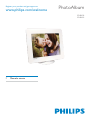 1
1
-
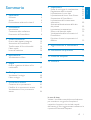 2
2
-
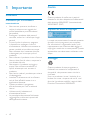 3
3
-
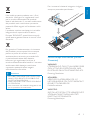 4
4
-
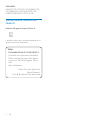 5
5
-
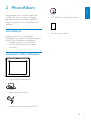 6
6
-
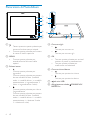 7
7
-
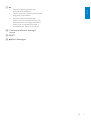 8
8
-
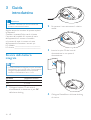 9
9
-
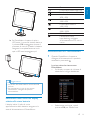 10
10
-
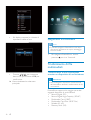 11
11
-
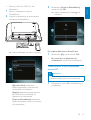 12
12
-
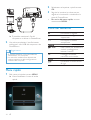 13
13
-
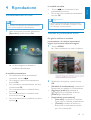 14
14
-
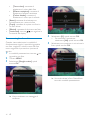 15
15
-
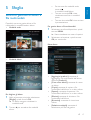 16
16
-
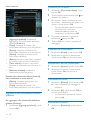 17
17
-
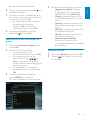 18
18
-
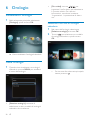 19
19
-
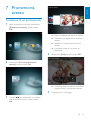 20
20
-
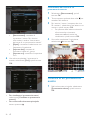 21
21
-
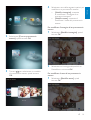 22
22
-
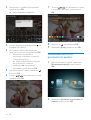 23
23
-
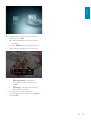 24
24
-
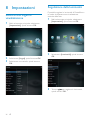 25
25
-
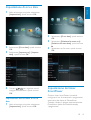 26
26
-
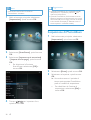 27
27
-
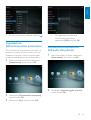 28
28
-
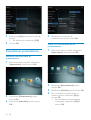 29
29
-
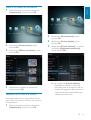 30
30
-
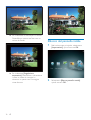 31
31
-
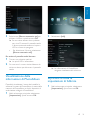 32
32
-
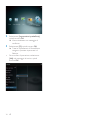 33
33
-
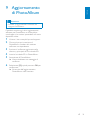 34
34
-
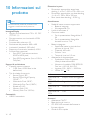 35
35
-
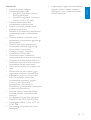 36
36
-
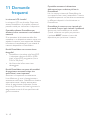 37
37
-
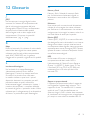 38
38
-
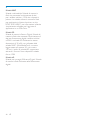 39
39
-
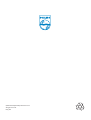 40
40